Ihre Bankdaten mit Onyx einrichten
Wenn Ihre erste Vergütungszahlung fällig ist, wird unser Zahlungsanbieter Sie kontaktieren und auffordern, Ihr Onyx-Konto einzurichten und Ihre Bankdaten zu übermitteln. Onyx ist ein Zahlungsanbieter, mit dem Expedia TAAP zusammenarbeitet, um Reisebüros ihre Vergütung zu zahlen. Bitte ignorieren Sie diese E-Mail nicht: Damit Sie Zahlungen erhalten können, ist es erforderlich, dass Sie zunächst Ihr Konto einrichten und Ihre Bankdaten angeben.
1. Registrieren Sie sich bei Onyx
Sobald eine Vergütungszahlung fällig ist, sendet Onyx Ihnen eine E-Mail. Klicken Sie auf den Link in der E-Mail, um mit der Einrichtung Ihres Kontos zu beginnen.
2. Erstellen Sie Ihr Passwort
Wenn Sie zum ersten Mal die Website von Onyx öffnen, klicken Sie auf Benötigen Sie Benutzername und Passwort?.
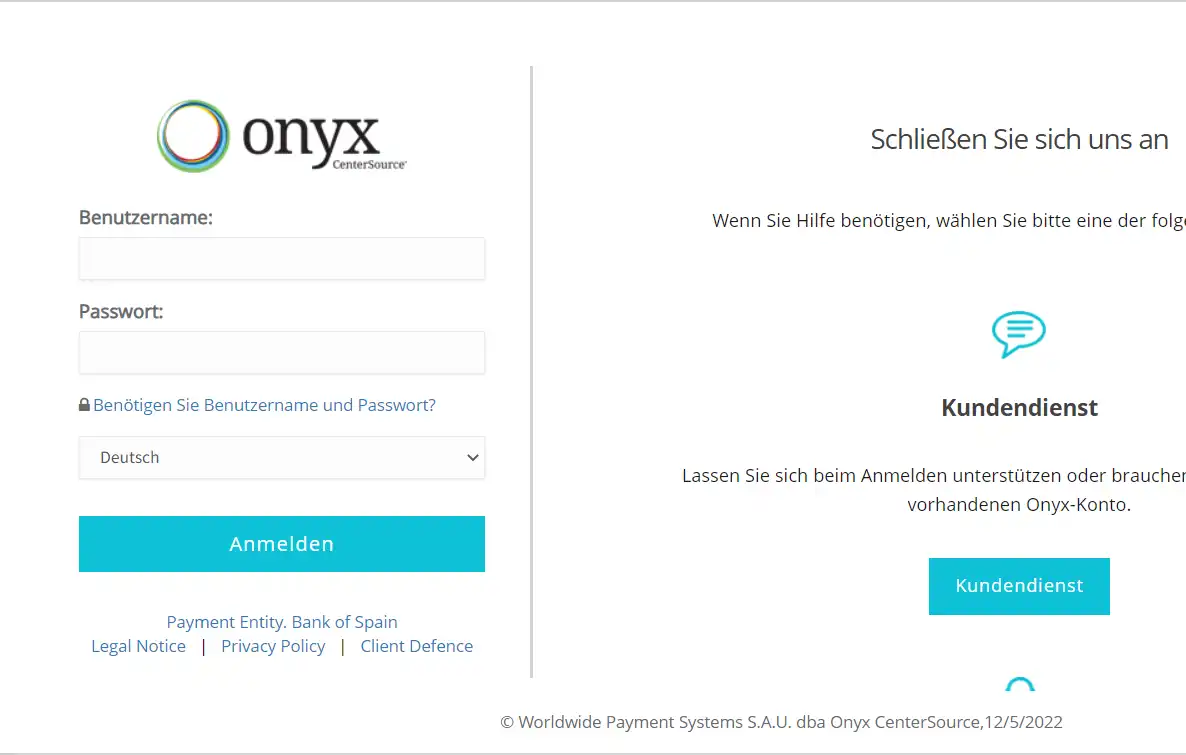
Geben Sie auf der nächsten Seite links auf dem Bildschirm (Registrierter Benutzer) die gleiche E-Mail-Adresse ein, die Sie bei der Registrierung bei Expedia TAAP verwendet haben. Kurz darauf erhalten Sie eine E-Mail von Onyx. Verwenden Sie den Link in der E-Mail, um Ihr neues Passwort zu erstellen.
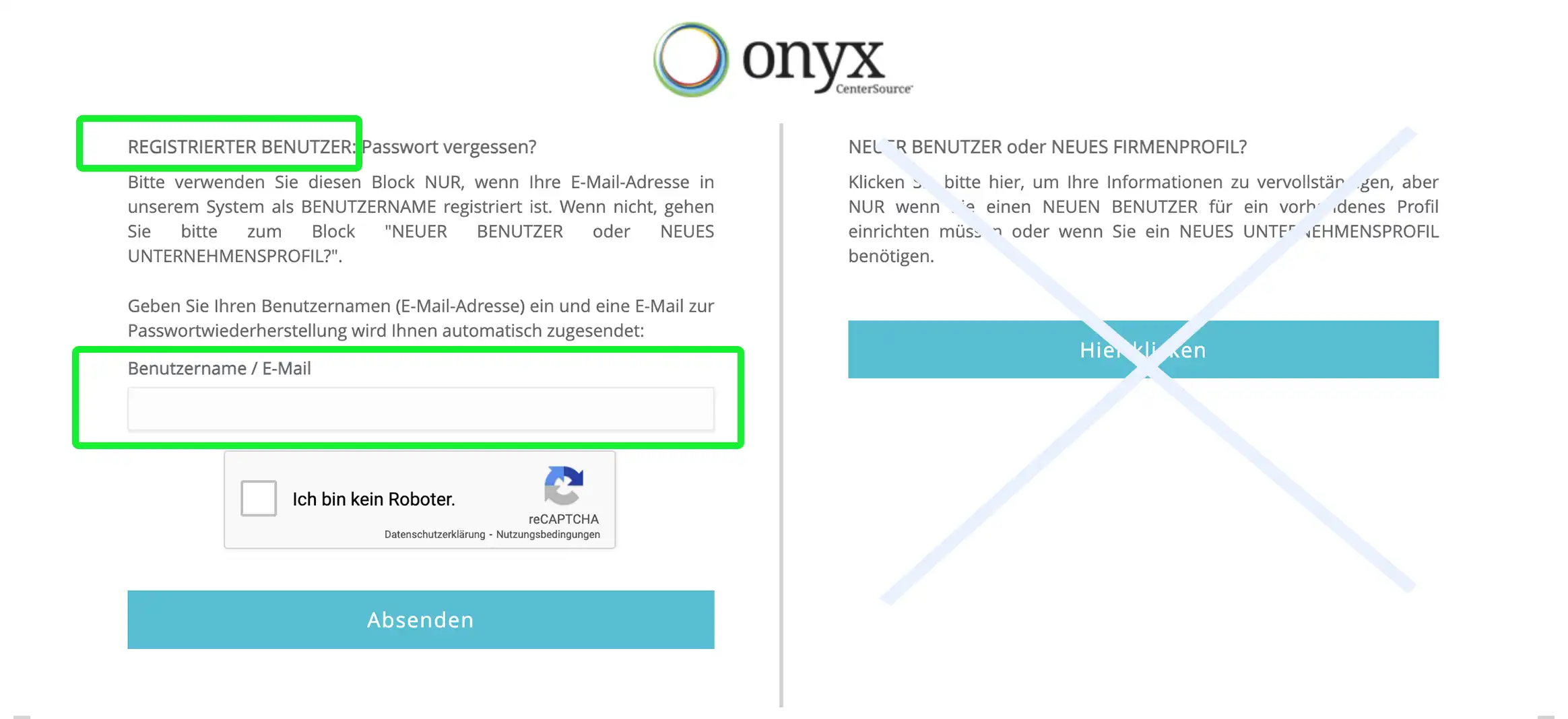
3. Greifen Sie auf Ihr Onyx-Konto zu.
Gehen Sie zur Onyx-Website und melden Sie sich mit Ihren neu eingerichteten Anmeldedaten an. Nachdem Sie Ihr Konto aufgerufen haben, werden Ihnen das Profil Ihres Reisebüros und Ihr WD-Code von Expedia TAAP angezeigt. Sie können auch zu Ihrer bevorzugten Sprache wechseln, indem Sie unten in Ihren Profildetails auf Sprache ändern klicken.
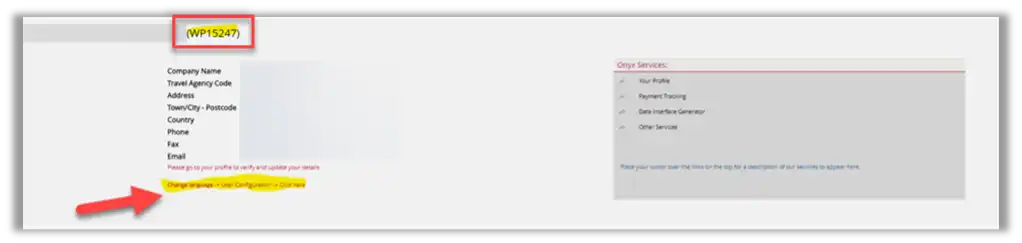
Wenn Sie bereits ein Agenturprofil bei Onyx haben, stellen Sie sicher, dass Sie auf das Dropdown-Menü oben rechts auf der Seite klicken und das richtige Profil auswählen (d. h. das Profil mit Ihrem WD-Code von Expedia TAAP).

4. Geben Sie Ihre Bankdaten an.
Navigieren Sie zu Ihrem Expedia TAAP-Agenturprofil und füllen Sie alle erforderlichen Informationen aus. Stellen Sie sicher, dass der Name des Kontoinhabers mit dem gesetzlichen Namen Ihres Reisebüros übereinstimmt.
Wenn die beiden Namen unterschiedlich sind, müssen Sie Onyx rechtliche Dokumente vorlegen, die die Verbindung beider Unternehmen belegen.
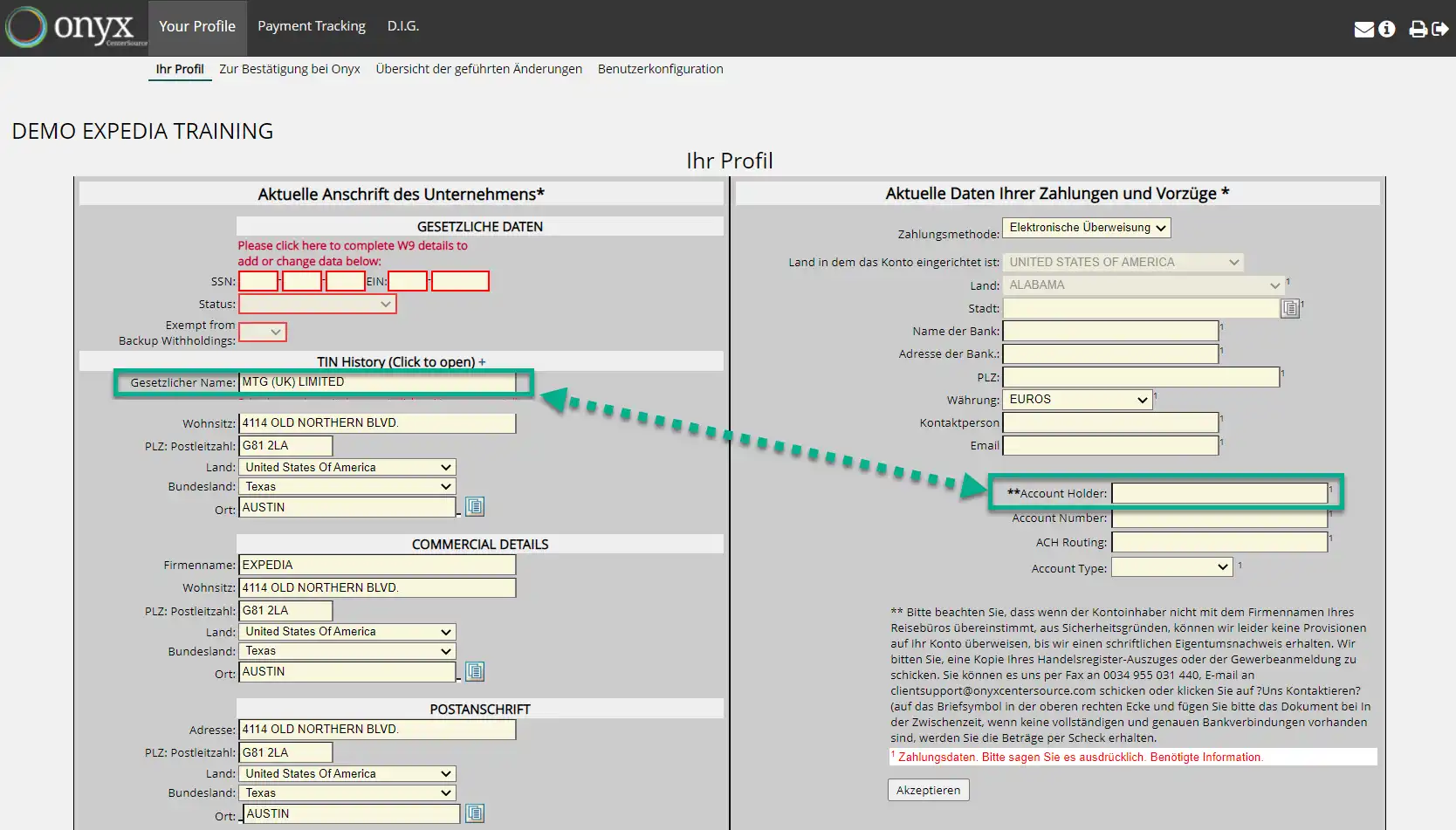
5. Übermitteln Sie Ihre Daten.
Wenn Sie alle Informationen angegeben haben, klicken Sie auf Akzeptieren.
Die Informationen werden zur Überprüfung und Bestätigung an Onyx gesendet. Wenn alles korrekt eingerichtet und bestätigt ist, erhalten Sie Ihre Vergütungszahlungen per Banküberweisung.
Bei eventuellen Unstimmigkeiten werden Sie um zusätzliche Informationen gebeten.